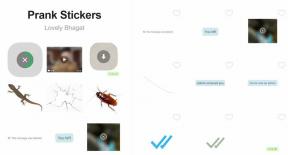फेसबुक ऐप पर अपनी यादें कैसे देखें [गाइड]
सामाजिक मीडिया / / August 04, 2021
विज्ञापनों
हर कोई जीवन में अपनी कीमती यादों को फिर से देखना पसंद करता है। आम तौर पर, लोग, इन दिनों फेसबुक जैसे सोशल मीडिया पर अपने जीवन का एक महत्वपूर्ण खंड पेश करना पसंद करते हैं। यह लोकप्रिय नेटवर्किंग साइट आपके अतीत से पदों की यादों को देखने के लिए एक सुविधा प्रदान करती है। मान लीजिए कि आपने आज की तारीख में दो साल पहले अपनी कार खरीदी थी। वर्तमान वर्ष की उसी तारीख को, फेसबुक की यादें आपको अपनी कार खरीद की याद दिलाएंगी। यदि आपने दो साल पहले उस घटना से संबंधित कोई पोस्ट साझा की है तो आप उसे स्मृति खंड के माध्यम से पुन: प्रकाशित कर सकते हैं।
इस गाइड में, मैं दिखाऊंगा फेसबुक की यादों को कैसे एक्सेस करें. साथ ही, हम इस शांत सुविधा फेसबुक द्वारा प्रदान किए गए कुछ अन्य संबंधित पहलुओं के बारे में बात करेंगे। ध्यान रखें कि किसी भी पोस्ट के लिए मेमोरी केवल तभी दिखाई देगी जब आपने उसके बारे में कोई पोस्ट शेयर की हो। अन्यथा, किसी विशेष दिन के लिए यादें अनुभाग खाली हो जाएगा।
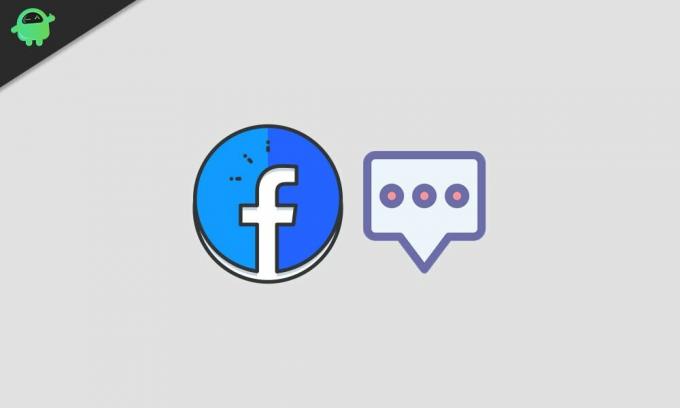
विषयसूची
-
1 फेसबुक यादें कैसे देखें
- 1.1 पीसी उपयोगकर्ताओं के लिए
- 1.2 एक स्मार्टफोन पर फेसबुक यादें जांचें
- 1.3 आपकी यादों के लिए अधिसूचनाएं कैसे / चालू करें
- 1.4 कुछ फेसबुक फ्रेंड / फॉलोअर्स से यादें कैसे छिपाएं
फेसबुक यादें कैसे देखें
आप अपने पीसी ऐप और मोबाइल ऐप दोनों से यादें देख सकते हैं। मैंने दोनों प्लेटफार्मों के लिए चरणों को कवर किया है। यह बहुत आसान है।
विज्ञापनों
पीसी उपयोगकर्ताओं के लिए
- के लिए जाओ Facebook.com अपने पीसी ब्राउज़र पर
- यदि आपने पहले से लॉग इन नहीं किया है तो अपने खाते में लॉगिन करें
- फिर पर होम पेज(समाचार फ़ीड अनुभाग) पर जाएँ बाएं हाथ का पैनल

- विकल्प पर नीचे जाएँ यादें और उस पर क्लिक करें
- यदि उस दिन कहीं अतीत में आपने कोई फोटो, वीडियो या स्टेटस अपलोड किया है तो वह वहां मौजूद होगा।
- आप या तो पोस्ट को एक बार फिर से साझा कर सकते हैं या इसे हटा सकते हैं यदि यह कुछ ऐसा है जिसे आप अब और पसंद नहीं करते हैं। पूरी तरह से आप पर निर्भर करता है कि आप अपनी पोस्ट के साथ क्या करना चाहते हैं।
- यदि आपके पास कोई यादें नहीं हैं, तो आपको संदेश मिल जाएगा जैसा कि नीचे स्क्रीनशॉट में दिखाया गया है।
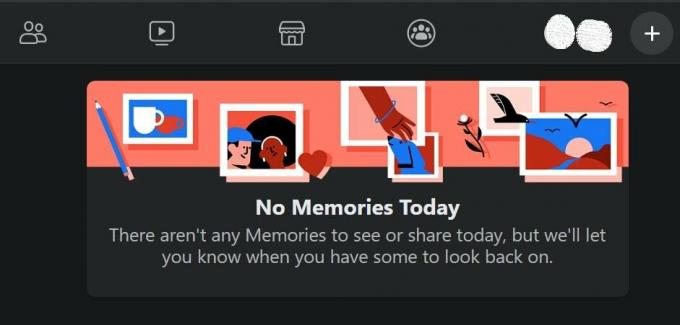
एक स्मार्टफोन पर फेसबुक यादें जांचें
अब, आइए देखें कि अपने स्मार्टफोन से अपनी यादों को कैसे फिर से जिया जाए।
- अपने स्मार्टफोन पर फेसबुक ऐप लॉन्च करें
- फिर पर टैप करें हैमबर्गर बटन शीर्ष-दाएं कोने पर

- मेनू के तहत, आप फेसबुक की विभिन्न विशेषताओं के लिए टैब देखेंगे

- के लिए देखो यादें टैब और उस पर टैप करें
आपकी यादों के लिए अधिसूचनाएं कैसे / चालू करें
आप फेसबुक की यादों के लिए मिलने वाली सूचनाओं को नियंत्रित कर सकते हैं।
- आप पिछले अनुभाग में उल्लिखित यादों के अनुभाग तक पहुंच सकते हैं
- अन्यथा सीधे पीसी ब्राउज़र एड्रेस बार में टाइप करें facebook.com/memories और हिट दर्ज करें
- यादें पृष्ठ के नीचे बाएँ हाथ के अनुभाग पर जाएँ और क्लिक करें सूचनाएं
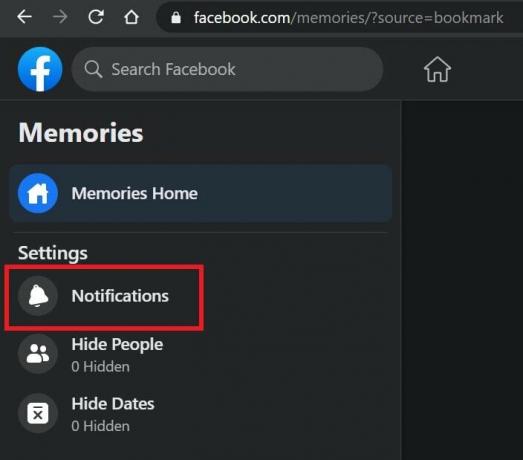
- फिर आपको एक डायलॉग बॉक्स दिखाई देगा जिसमें से तीन विकल्प चुनने होंगे सभी यादें, हाइलाइट्स, तथा कोई नहीं

- जो भी विकल्प आप के लिए उपयुक्त है का चयन करें।
- सभी यादें आपको पूरे फेसबुक जीवन काल में सभी यादें दिखाएंगी। हाइलाइट केवल विशेष वीडियो या पोस्ट दिखाएगा। यदि आप कोई भी नहीं चुनते हैं तो आपको कभी भी अपनी फेसबुक यादों के बारे में सूचित नहीं किया जाएगा।
कुछ फेसबुक फ्रेंड / फॉलोअर्स से यादें कैसे छिपाएं
यदि आप यह सुनिश्चित करना चाहते हैं कि किसी को आपकी पिछली पोस्ट देखने को न मिले, तो यादें साझा न करें। फिर भी, यदि आपने पहले ही यादें साझा कर ली हैं और कुछ लोग उन्हें देखना नहीं चाहते हैं, तो फेसबुक के लिए भी एक सेटिंग है।
- के लिए जाओ facebook.com/memories
- बाएं हाथ के पैनल पर क्लिक करें लोग छिपाएँ
- फिर व्यक्ति के नाम में टाइप करें (और उनकी प्रोफ़ाइल एक सूची में दिखाई देगी) आप अपनी यादों को देखना नहीं चाहते हैं।

- क्लिक सहेजें
- आप इस प्रक्रिया को अन्य उपयोगकर्ताओं के लिए दोहरा सकते हैं जिनसे आप अपनी यादें पोस्ट को छुपाना चाहते हैं।
तो, यह है कि आपकी फेसबुक यादों तक कैसे पहुंचा जाए। आप यादों के लिए सूचनाओं को भी विनियमित कर सकते हैं और यह तय कर सकते हैं कि अन्य लोगों को कौन से पोस्ट देखने को मिलते हैं। मुझे आशा है कि यह मार्गदर्शिका सहायक थी।
फेसबुक पर अधिक मार्गदर्शिकाएँ
विज्ञापनों
- दूर रहने वालों को फेसबुक प्रोफाइल लॉक करने का तरीका
- फेसबुक गेम डेटा को हटाने के लिए गाइड
- अपने डेस्कटॉप पर एक फेसबुक शॉर्टकट आइकन कैसे जोड़ें
![फेसबुक ऐप पर अपनी यादें कैसे देखें [गाइड]](/uploads/acceptor/source/93/a9de3cd6-c029-40db-ae9a-5af22db16c6e_200x200__1_.png)